CAD中如何繪制兩條斜線的垂直線?
CAD是一款常用的繪圖軟件,掌握CAD的繪圖技巧可以幫助我們有效提高繪圖效率。今天小編要給大家分享的是CAD中如何繪制兩條斜線的垂直線,有需要的小伙伴可以參考以下的操作方法。
1. 首先,打開中望CAD軟件,進入繪圖區域,使用【直線】工具任意繪制兩條斜線。
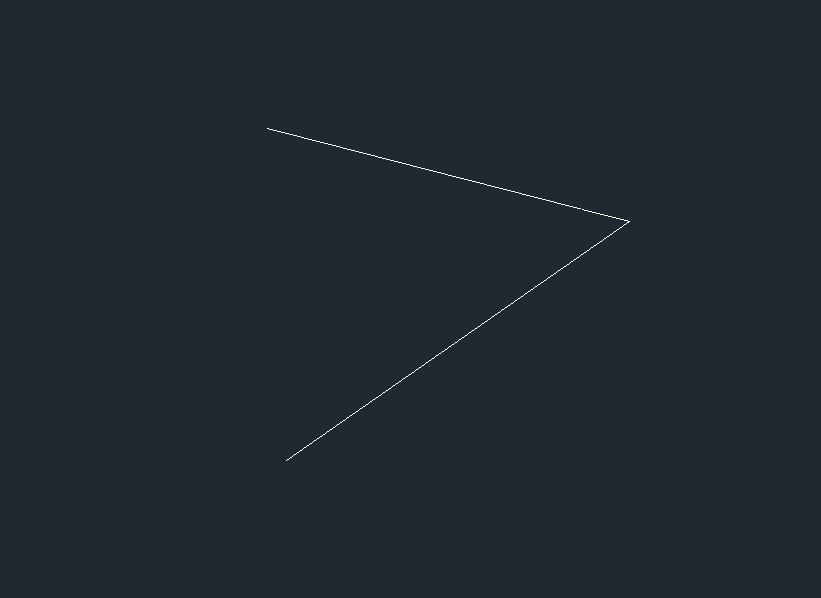
2. 在繪圖區域下方找到【對象捕捉】按鈕,右鍵點擊設置。
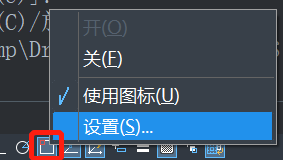
3. 在打開的【草圖設置】對話框中,勾選【垂足】,然后點擊【確定】。
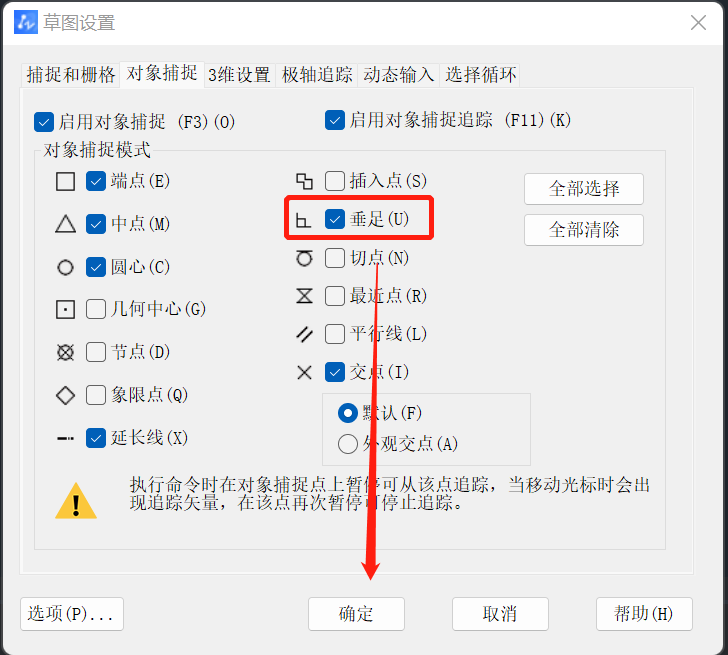
4. 使用【直線】工具,從一條直線的端點單擊為起點,然后移動鼠標到另一條斜線的90度角處,當顯示【垂足】字樣時,鼠標單擊繪制出一條垂線。
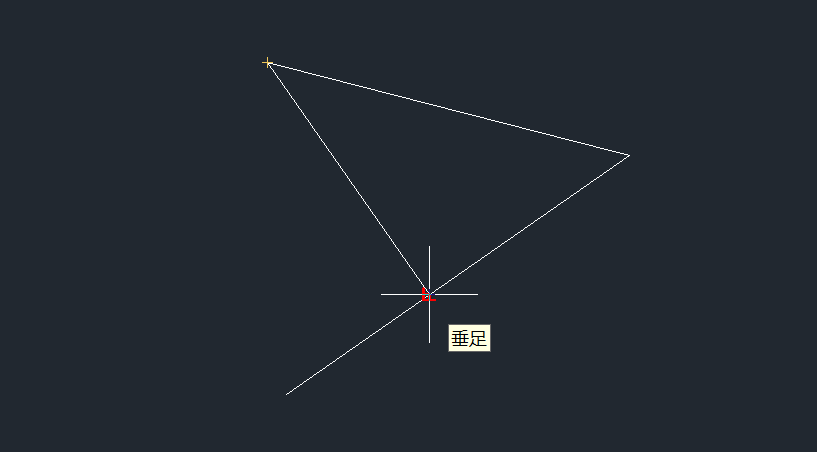
5. 在上方菜單欄中找到【標注】—【角度】,我們可以看到標注的角度顯示為90度。
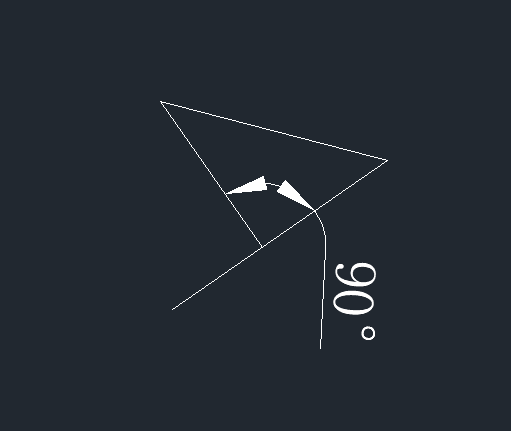
以上就是CAD中繪制兩條斜線的垂直線的方法,希望能幫到大家!更多CAD資訊敬請關注中望CAD官網,小編將持續更新推送,豐富教程內容不要錯過哦。
推薦閱讀:國產CAD
推薦閱讀:CAD下載
·數字化轉型正當時!中望+博超全國產電力行業解決方案助力行業創新發展2025-03-27
·中望隆迪落戶上海,開啟中國工業軟件產業升級新征程2025-03-25
·中望軟件2025經銷商大會圓滿召開,共繪工軟生態新藍圖2025-03-17
·中望CAx一體化技術研討會:助力四川工業,加速數字化轉型2024-09-20
·中望與江蘇省院達成戰略合作:以國產化方案助力建筑設計行業數字化升級2024-09-20
·中望在寧波舉辦CAx一體化技術研討會,助推浙江工業可持續創新2024-08-23
·聚焦區域發展獨特性,中望CAx一體化技術為貴州智能制造提供新動力2024-08-23
·ZWorld2024中望全球生態大會即將啟幕,誠邀您共襄盛舉2024-08-21
·玩趣3D:如何應用中望3D,快速設計基站天線傳動螺桿?2022-02-10
·趣玩3D:使用中望3D設計車頂帳篷,為戶外休閑增添新裝備2021-11-25
·現代與歷史的碰撞:阿根廷學生應用中望3D,技術重現達·芬奇“飛碟”坦克原型2021-09-26
·我的珠寶人生:西班牙設計師用中望3D設計華美珠寶2021-09-26
·9個小妙招,切換至中望CAD竟可以如此順暢快速 2021-09-06
·原來插頭是這樣設計的,看完你學會了嗎?2021-09-06
·玩趣3D:如何巧用中望3D 2022新功能,設計專屬相機?2021-08-10
·如何使用中望3D 2022的CAM方案加工塑膠模具2021-06-24
·CAD在使用過程中怎么獲得技術支持2023-11-13
·CAD做圖的六大口訣2017-09-14
·圍欄和窗交命令在CAD中的用法2020-03-13
·CAD如何批量打印圖紙2020-04-03
·CAD文字顯示反向怎么辦2024-12-06
·?CAD中重復保存同個文件所產生的.bak文件2018-08-28
·CAD怎么修改默認快捷鍵?2022-07-27
·CAD畫“小心觸電”圖標的步驟2022-09-14
















